Java 语言概述与开发环境
1. Java 历代版本和主要事件
- 1995年初,Sun 公司发布 Java 语言,并免费公开源码
- 1996年,发布 JDK1.0
- 1997年,发布 JDK1.1
- 1998年,发布 JDK1.2,以及 JSP/Servlet、EJB 等规范,并将 Java 分成了 J2EE、J2SE、J2ME三个版本
- 2000年,发布 JDK1.3
- 2002年,发布 JDK1.4
- 2004年,发布 JDK1.5,Sun公司将 JDK 1.5 改名为 Java SE 5.0,J2EE、J2ME 改名为 Java EE、Java ME
- 2006年,发布 Java SE 6
- 2007年,Google 发布了基于 Linux 平台的开源手机操作系统:Android,使用 Java 语言来开发应用程序
- 2009年,Oracle 公司收购 Sun 公司
- 2011年,发布 Java SE 7
- 2014年,发布 Java SE 8
- 2017年,发布 Java SE 9,发布周期改为每半年一次,每3年发布一个长期支持(LTS)版本
- 2018年3月,发布 Java SE 10
- 2018年9月,发布 Java SE 11(LTS)
- 2019年3月,发布 Java SE 12
2. 什么是 JDK、JRE、JVM?
- JVM(Java Virtual Machine)Java虚拟机:可运行 Java 字节码文件的虚拟计算机。
- JRE(Java Runtime Environment)Java运行时环境:包含 JVM 和运行时所需的核心类库。
- JDK(Java Development Kit)Java程序开发工具包:包含 JRE 和开发人员使用的工具。
3. 什么是 J2EE、J2SE、J2ME?
- J2EE(Java 2 Enterpeise Edition):Java 技术中应用最广泛的部分,提供了企业应用开发相关的完整解决方案
- J2SE(Java 2 Standard Edition):Java 技术的核心和基础
- J2ME(Java 2 Micro Edition):Java 微型版,主要用于控制移动设备和信息家电等有限存储设备
4. 什么是编译型和解释型语言?
计算机高级语言按程序的执行方式可以分为编译型和解释型两种。
- 编译型语言:指使用专门的编译器,针对特定平台(操作系统)将某种高级语言源代码一次性“翻译”成可被该平台硬件执行的机器码(包括机器指令和操作数),并包装成该平台所能识别的可执行性程序的格式,这个转换过程称为编译(Compile)。编译生成的可执行性程序可以脱离开发环境,在特定的平台上独立运行。比如:C、C++、Objective-C、Swift等语言。
- 解释型语言:指使用专门的解释器对源程序逐行解释成特定平台的机器码并立即执行的语言。该种语言运行效率不如编译型语言,但更容易跨平台。比如:JavaScript、Ruby、Python等语言。
Java 语言比较特殊,它是先将源码进行编译为字节码,再通过 JVM 运行的,兼具编译型和解释型语言的特性。
5. 配置 Java 开发环境
5.1 下载和安装 JDK
下载最新 Java SE 8 JDK 和 Java SE 11 JDK
https://www.oracle.com/technetwork/java/javase/downloads/index.html


先选择同意协议,再选择适合自己电脑的版本,点击并下载。

这里默认会安装到 “C:\Program Files\Java\jdk-xxx\” 目录下面,鉴于默认路径含有空格,为防止编译出现不可控的问题,我们这里更改路径为 “C:\Java\jdk-xxx\” 。
学习需要,这里安装了 Java 8 和 Java 11两个版本。
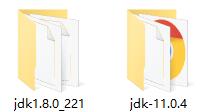
5.2 配置环境变量
接下来配置环境变量:
桌面我的电脑右键(或开始菜单 ➡ 设置 ➡ 关于 ➡ 系统信息)➡ 高级系统设置,打开下图所示界面:

点击环境变量,出现下图界面:

这里点击下面的新建,注意是下面的系统变量而不是上面的用户变量。
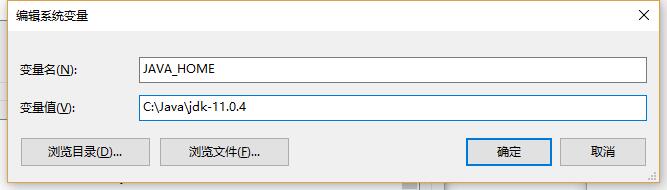
在弹出的窗口中输入变量名:“JAVA_HOME”,变量值:“C:\Java\jdk-11.0.4”。
你也可以点击浏览目录,找到你安装 JDK 的目录,如下图:

注意,一台电脑同时只能使用一种开发环境,如果需要改变 Java 版本,只要这里修改路径就可以了。
上面配置好以后,找到“Path”变量,点击编辑。如果没有,就新建一个:


这里新建两条环境变量:%JAVA_HOME%\bin。
这时我们打开 CMD 或 PowerShell,输入命令:java -version 、javac -version,如果能正常显示如下,则说明我们安装成功,如果出现红字警告,说明以上步骤有地方出错了,需要重新排查。
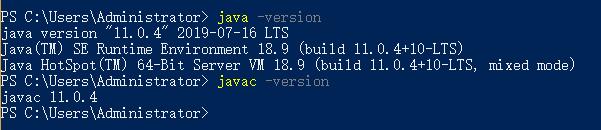
5.3 CLASSPATH 需要设置吗?
网上很多教程都需要配置 CLASSPATH 环境变量,实际上自 Java 1.5 以后就完全可以不用设置 CLASSPATH 环境变量了。这个变量主要是用来指定 Java 类所在的目录,一般都在当前目录下进行搜索,但是 1.4 以前的版本没有这个功能,所以必须要设置。通常这样设置:
.;%JAVA_HOME%\lib\dt.jar;%JAVA_HOME%\lib\tools.jar;。如果需要运行 Java 程序是临时指定 JRE 搜索 Java 类的路径,可以使用-classpath(简写为:-cp)命令:java -classpath dir1;dir2;dir3...;dirN Java类(Windows多个路径用;隔开,Linux用:隔开)。所以说除非特殊需要,一般不需要配置 CLASSPATH 变量。
6. 开发工具
- Notepad++(免费开源的代码编辑器,推荐)
- Eclipse(免费开源的 Java IDE,推荐)
- IntelliJ IDEA(功能强大的 Java IDE,收费)
- VS Code(免费开源的代码编辑器,支持多种语言开发,配置稍麻烦)
7. Hello World
创建我们的第一个程序 Hello World:
1、新建一个 HelloWorld.txt 文件;
2、写下如下代码并保存:
public class HelloWorld {
public static void main(String[] args) {
System.out.println("Hello World!");
}
}
3、改变文件名为:HelloWorld.java;
4、打开命令行工具,并切换到当前目录,win10可以直接在当前目录按住 shift + 鼠标右键,跳出的选单里选择 在此处打开 PowerShell 窗口;
5、通过命令: javac HelloWorld.java 进行编译;
6、通过命令:Java HelloWorld 进行运行。
运行效果如图:

8. Eclipse 的一些设置
8.1 汉化
首先打开 Eclipse 软件,点击 Help ➡ About Eclipse IDE 查看软件版本。

打开浏览器,输入网址 http://www.eclipse.org/babel/downloads.php,找到如下所示点击:

在新打开的页面,找到简体中文对应的语言包,如下所示:

点击后跳转到下载页面:

点击下载到本地。之后解压安装包,将里面的文件复制到 Eclipse 安装目录覆盖。
重启 Eclipse 软件,汉化成功。
8.2 设置 Tab 键和缩进
打开:窗口 ➡ 首选项 ➡ 常规 ➡ 编辑器 ➡ 文本编辑器 设置如下:

不要关闭此窗口,找到下面的 Java,依次打开:Java ➡ 代码样式 ➡ 格式化程序

这里点击编辑,做如下修改:

修改好后,点击应用,最后应用并关闭首选项窗口。
8.3 编码格式
Eclipse 创建的项目默认编码为 GBK,而大部分编辑器现在都默认 UTF-8 编码,当用其他编辑器打开时就会出现中文乱码的问题,我们需要做如下修改:

8.4 出现 “编辑器未包含main类型错误”
如果确定程序没问题,出现该错误,是由于创建的项目没有选对执行环境。

这里我们新创建项目时,一定要选择自己安装的JRE,而不是软件自带的。
8.5 Eclipse 中文字体太小
打开 首选项 ➡ 常规 ➡ 外观 ➡ 颜色和字体 ➡ 基本 ➡ 文本字体,选择中欧字符即可:


9. 练习
- 搭建自己的 Java 开发环境。
- 编写 Java 语言的 HelloWorld。
- 将学到的知识和遇到的问题,整理成笔记,记录下来。






















 1万+
1万+











 被折叠的 条评论
为什么被折叠?
被折叠的 条评论
为什么被折叠?








